[FIXED] There Is No Option to Empty Recycle Bin on Windows 10
Summary: The article below will help users to overcome there is no option to empty recycle bin on Windows 10 and restore the lost files from the recycle bin with the help of Bitwar Data Recovery!
Table of Contents
Understanding There Is No Option to Empty Recycle Bin on Windows
Every user will have a recycle bin on their Windows PC as it is the application that used to store unwanted data or files. However, some users complained that the Empty Recycle Bin option is unavailable, as we share one of the related issues below:
“Last night I deleted all of my unwanted files from my download folder on my Windows 10, then when I right-click on the recycle bin icon and I found out that the Empty Recycle Bin option is grayed out and I couldn’t click on it. I can only delete all the files from the recycle bin by going into the app and delete everything from there. How can I fix this recycle bin error?”
Suppose that you are facing the recycle bin issue above, you will need to follow the solutions below to overcome it.
Practical Solutions to Fix There is No Option To Empty Recycle Bin
Fix 1: Restore Default Windows Settings
This issue can occur because of system changes made by users before, so you will need to follow the steps below to restore back to the default Windows settings.
Step 1: Restart your computer and right-click on Desktop.
Step 2: Choose Personalize and click on the Themes section.
Step 3: Choose the Desktop Icon settings under the Related Settings from the right side menu.
Step 4: Choose the Recycle bin and choose to Restore default.
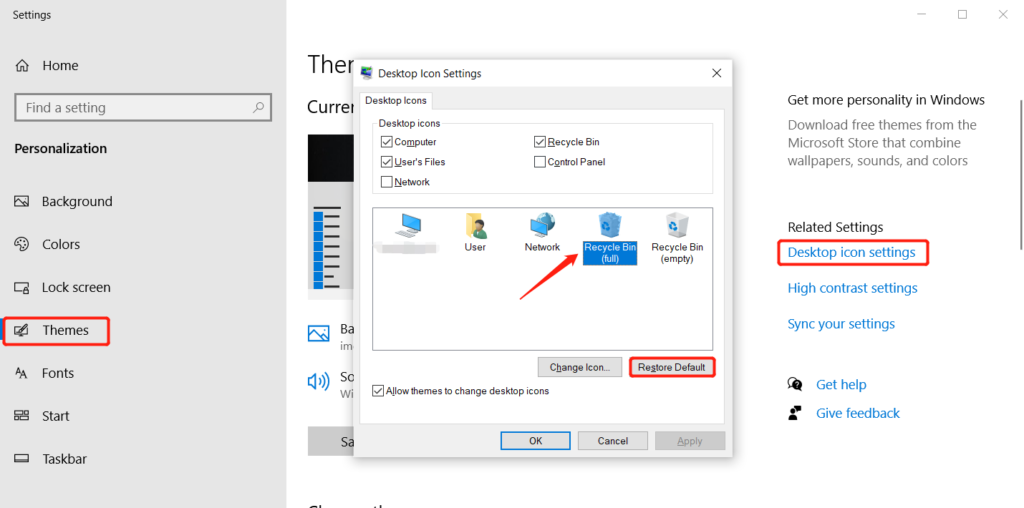
If these steps above cannot solve the recycle bin issue, then you can try the next solutions below.
Fix 2: Windows Settings
Besides right-clicking recycle bin to empty the bin, you can empty the bin through Windows settings.
Step 1: Right-click Windows start and click on System.
Step 2: Select Storage and click on Temporary Files.
Step 3: Tick on Empty recycle bin and click Remove files to empty the recycle bin.
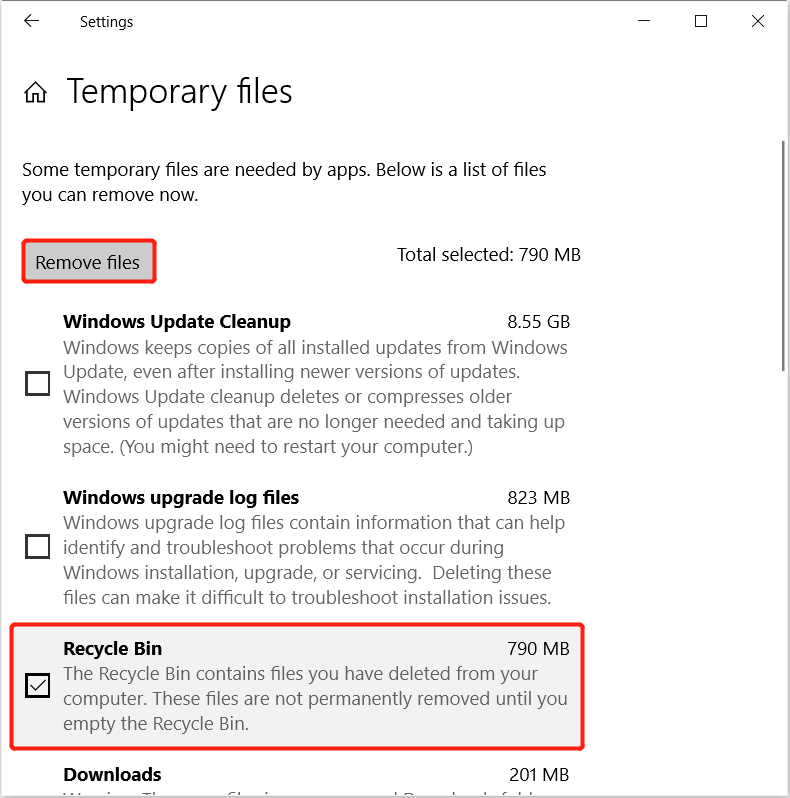
Fix 3: Command Prompt
Step 1: Click Wins + S to open the Search menu.
Step 2: Type: command prompt in the search menu and remember to run it as administrator.
Step 3: Type in the command: rd /s /q C:\$Recycle.bin and press Enter.
Step 4: Wait for the process to complete and reboot your computer to check whether the recycle bin issue is fixed.
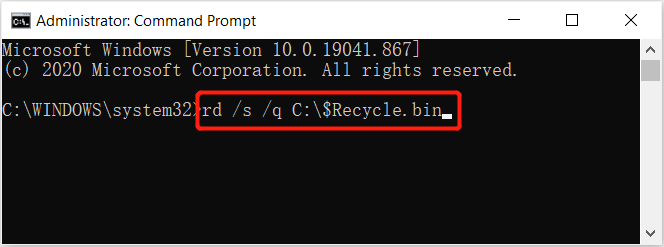
Suppose that the command doesn’t work, type in the other command: sfc / scannow and press Enter. The System File Checker tool will check your computer and repair any disk errors.
Restore Deleted Files from Recycle Bin
In case you accidentally deleted some important files from your computer and they are gone after emptying the recycle bin, don’t panic, you can use Bitwar Data Recovery Software to recover the lost data.
It is the best data recovery tool for Windows because it can retrieve different types of files from both internal or external storage devices on Windows or Mac operating systems!
Step 1: Download and Install the data recovery software on Windows from Bitwarsoft Download Center.
Step 2: Choose the partition from the list and click on Next.

Step 3: Select the Scan Mode and click Next.

Step 4: Choose the file types you want to recover and click Next.

Step 5: Preview the scan results and click the Recover button to restore the lost data from the recycle bin.

Fix Recycle Bin!
When you faced there is no option to empty recycle bin on Windows again, remember to follow the practical solutions above to fix it as soon as possible to prevent further damage lost and in case you accidentally deleted important data from the recycle bin, please use Bitwar Data Recovery to recover the lost data back!
Previous Article
5 Best Solutions To Fix There Is A Problem With This Driver Issue Summary: The article below will help users to overcome there is no option to empty recycle bin on Windows 10...Next Article
4 Effective Solutions To Fix The Directory Name Is Invalid Error Summary: The article below will help users to overcome there is no option to empty recycle bin on Windows 10...
About Bitwar Data Recovery
3 Steps to get back 500+ kinds of deleted, formatted or lost documents, photos, videos, audios, archive files from various data loss scenarios.
Learn More
